电脑视频怎么开摄像头
更新时间:2023-12-12 17:47:17作者:jiang
在现代社会中随着科技的不断进步,电脑已经成为我们生活中不可或缺的工具之一,而其中的摄像头更是让我们能够进行视频通话、在线会议等各种互动活动的重要设备。对于一些刚刚接触电脑的人来说,如何打开电脑自带的摄像头可能会成为一个困扰。究竟应该如何开启电脑的摄像头呢?本文将会为大家详细介绍。
操作方法:
1.首先我们要确认自己的电脑是否有摄像头功能,一般在电脑屏幕的上方有个圆形摄像孔的话。说明我们电脑是有这个功能的。
在桌面上找到【我的电脑】,单击右键,找到【管理】,点击进入。
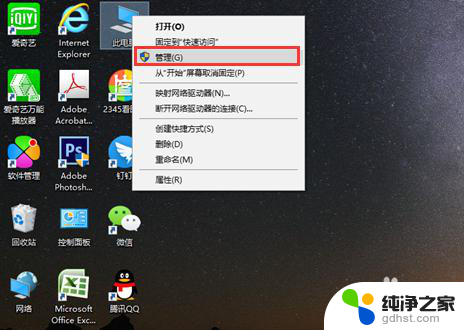
2.在页面左侧找到【设备管理器】,点击打开,然后在右边一栏找到【照相机】。
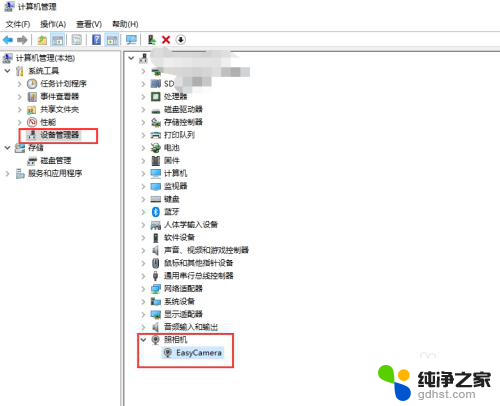
3.双击进入,如果框里显示内容为这个设备运转正常。说明你的摄像头功能打开了,如果显示的是禁用,我们就需要解除禁用。
点击 【驱动程序】,再点击【禁用设备】。确认,这个时候会弹出对话框提醒你是否解除禁用,点击确认。
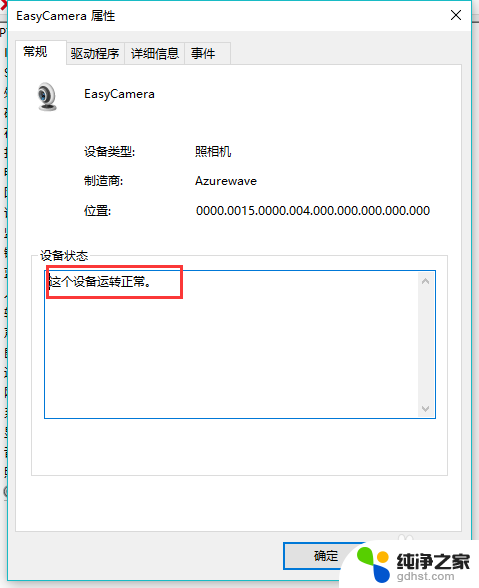
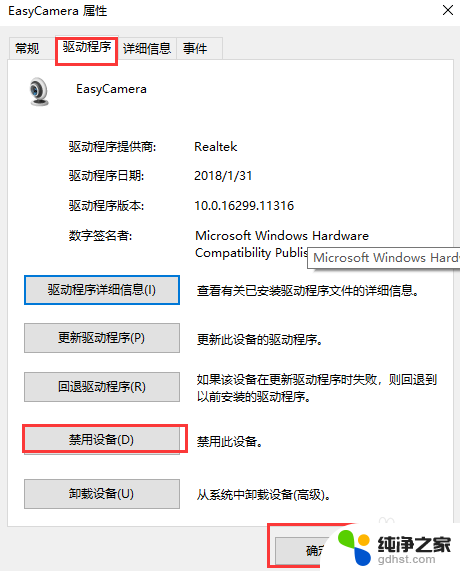
4.然后我们还要点击【更新驱动程序】在弹出的对话框中选择更新,完成后才能成功开启摄像头功能。
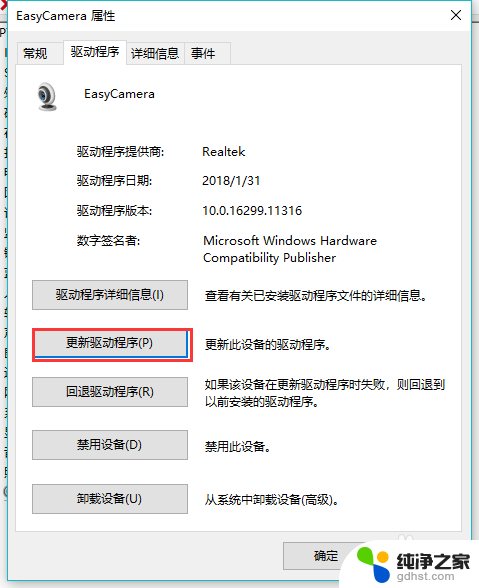

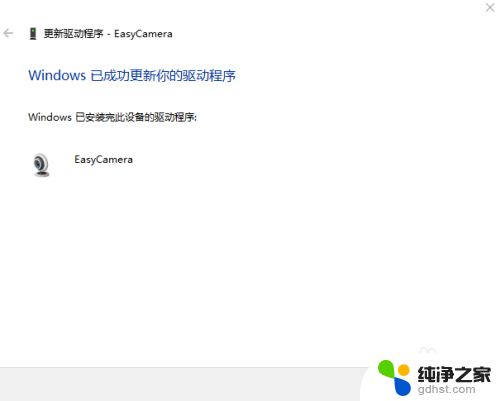
以上就是如何打开电脑摄像头的全部内容,有需要的用户可以根据小编的步骤进行操作。希望这篇文章能对大家有所帮助,谢谢!
- 上一篇: 查看windows密码策略
- 下一篇: 怎么将手机上的文件传到电脑
电脑视频怎么开摄像头相关教程
-
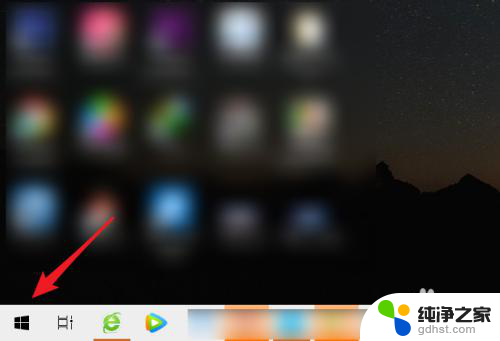 怎么用电脑摄像头录制视频
怎么用电脑摄像头录制视频2024-05-08
-
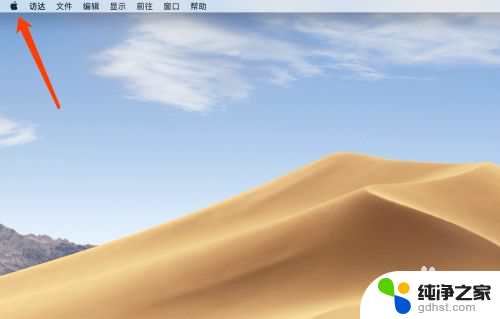 苹果电脑微信视频怎么打开摄像头
苹果电脑微信视频怎么打开摄像头2023-12-12
-
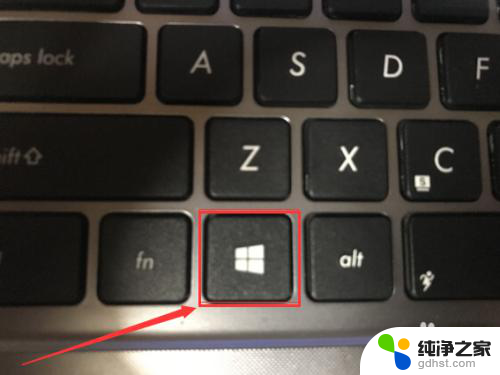 戴尔笔记本视频怎么打开摄像头
戴尔笔记本视频怎么打开摄像头2024-03-24
-
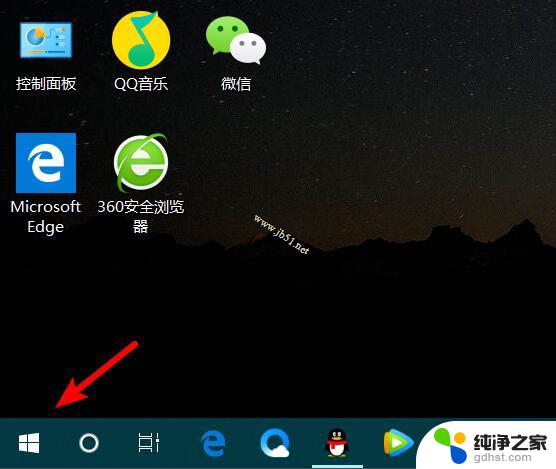 dell笔记本摄像头怎么打开
dell笔记本摄像头怎么打开2024-02-21
电脑教程推荐
- 1 电容麦连接声卡没声音
- 2 word文档中的回车键箭头怎么消除
- 3 如何让电脑玩游戏不卡
- 4 excel筛选不能用怎么办
- 5 文件怎么批量修改后缀
- 6 复印机怎么扫描到电脑上
- 7 微信视频怎么没有声音了
- 8 插入u盘在电脑上怎么打开
- 9 文档怎么解除只读模式
- 10 微信登录不了是什么原因